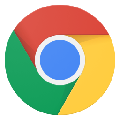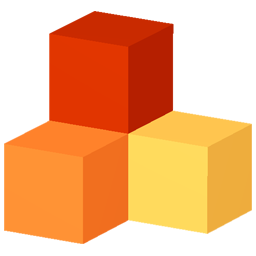vmware虚拟机怎么识别u盘?
时间:2025-02-28 00:03:14
vmware虚拟机怎么识别u盘?
1、首先在运行虚拟机的电脑上点击开始按钮,然后在弹出菜单中选择“运行”菜单项。
2、接着在打开的运行窗口中输入命令services.msc,然后点击确定按钮运行该命令。
3、接着在打开的服务窗口中找到VMwareUSBArbitrationService服务项,同时双击该服务项打开其编辑窗口。
4、在打开的属性窗口窗口中点击“启动类型”下拉菜单,在弹出菜单中选择自动菜单项。
5、启动虚拟机后,打开此电脑后,现在就可以看到U盘了,可以对U盘进行读写操作。
vmware虚拟机虚拟机怎么识别不了u盘?
可以尝试以下步骤修复:
1. 确认U盘已插好且正常工作。在宿主机上测试一下U盘是否可以正常读取和写入文件。
2. 在VMware虚拟机的菜单栏中,选择 "虚拟机" -> "移除可移动设备",然后重新插入U盘。如果虚拟机中的操作系统无法自动检测到U盘,则需要手动挂载U盘。
3. 在虚拟机中打开 "我的电脑",查看是否能够看到U盘的图标。如果看到了,双击打开即可使用。
4. 如果虚拟机仍然无法识别U盘,可能是VMware虚拟机的设置问题。需要进入虚拟机设置,选择 "USB控制器",确保 "USB控制器" 和 "USB 2.0控制器" 都是启用状态。
5. 如果仍然无法识别U盘,可以尝试升级VMware虚拟机软件的版本,或者重启虚拟机和宿主机,然后重新插入U盘。
以上是一些常见的解决方法,如果还是无法解决问题,可以参考VMware官方文档或者咨询VMware技术支持。
虚拟机不能识别U盘怎么办?
应该是服务没有打开导致的。
1.打开开始菜单中的“控制面板”。
2.更改控制面板查看方式为小图标,找到并点击“管理工具”。
3.双击打开管理工具中的“服务”。
4.双击打开“VMwareUSBArbitrationService”。
5.在属性窗口中,将启动类型设置为“自动”,服务状态设置为“启动”,点击确定即可。
如何让VMware虚拟机识别U盘?
1. 首先需要在VMware虚拟机的设置中开启USB控制器功能,确保U盘可以被识别。2. 如果U盘仍然无法识别,可以尝试在虚拟机中安装VMware Tools工具,该工具可以提高虚拟机的性能并提供更好的设备驱动支持。3. 如果仍然无法识别,可能是因为U盘的格式不兼容虚拟机系统,可以尝试将U盘格式化为FAT32格式或exFAT格式,这些格式通常可以被虚拟机系统识别。延伸:如果需要在虚拟机中频繁使用U盘,可以考虑使用共享文件夹功能,将U盘挂载到虚拟机中的一个目录下,这样可以方便地在虚拟机中访问U盘中的文件。
win10不识别u盘启动盘怎么解决?
排查步骤:
一、检查USB接口是否有问题,更换USB接口和更换USB设备测试。排除硬件接口问题。
二,更新USB驱动在一些情况下,USB控制器驱动如果未安装将出现无法识别USB设备的情况,如USB3.0接口,另外请检查一下您的USB设备驱动,并进行更新。
另外可以先删除设备管理器中的USBRootHub然后再检测更新。
三,第三方软件干扰可能是由于第三方软件干扰造成的,建议您将所有第三方的杀毒优化软件卸载。建议您做干净启动看还会出现情况么:
1.同时按Win键+R,输入msconfig,回车2.在“系统配置”对话框中的“服务”选项卡上,点按或单击选中“隐藏所有Microsoft服务”复选框,然后点按或单击“全部禁用。
(如果您启用了指纹识别功能,请不要关闭相关服务)
3.在“系统配置”对话框的“启动”选项卡上,单击“打开任务管理器”。
4.在任务管理器的“启动”选项卡上,针对每个启动项,选择启动项并单击“禁用”。
5.关闭“任务管理器”。
6.在“系统配置”对话框的“启动”选项卡上,单击“确定”,然后重新启动计算机。
如果干净启动后USB设备能够识别,那么建议逐个开启项启项找到引起问题的软件卸载之。
四,若以上方法都不行,建议您备份硬盘数据后,重装系统尝试。
五,若以上方法都不行,建议检测硬件。
U盘不被虚拟机识别问题怎么办?
1.点击虚拟机选项卡
2.可移动设备
3.选定外接设备的名称
4.点击断开连接(连接主机)
打开我的电脑里面就有了外接移动设备
win10能识别多大的u盘?
现在的win10系统,无论是MBR分区还是GPT分区,都可以识别市面上所有的U盘容量。现在市面上的U盘最大容量为1T,价格昂贵,基本都接近千元。即使是MBR分区也可以全部识别。更不要说可以识别接近天文数字的GPT分区。一般常用的U盘容量也就是8GB-128GB之间。
win10专业工作不能识别u盘?
Windows10系统识别不了USB设备问题的三种解决方法。
方法一:卸载驱动,然后重新连接外置硬盘
1、打开控制面板(小图标查看)设备管理器,在磁盘驱动器列表中找到你的设备,右击卸载。
拔下USB数据线,并重新连接,此时驱动程序会自动加载,一般可恢复正常。
方法二:重新安装USB控制器。
1、打开控制面板(小图标查看)设备管理器,展开通用串行总线控制器,右键单击设备选择“卸载”,每个设备重复以上操作。完成后,重新启动计算机,系统会自动安装USB控制器。
方法三:禁用USB选择性暂停设置。
1、控制面板电源选项,单击当前所选的电源计划旁边的更改计划设置。
2、单击更改高级电源设置。
3、展开USB设置USB选择性暂停设置,将其设置为“已禁用”,确定。
win10识别u盘但打不开?
方法/步骤:修复U盘
1. 首先我们需要将无法打开的u盘连接到电脑,然后我们鼠标右击这个u盘,在弹出的菜单中选择属性选项。
2. 接下来在我们的界面中就会打开u盘属性界面,我们点击窗口中的工具选项。
3. 接下来我们可以在工具界面中找到查错选项,我们点击选项下方的开始检查按钮。
4.接下来在我们的界面中就会弹出检查磁盘窗口,我们需要提前勾选一下窗口中的两个选项。然后我们就可以点击下方的开始按钮了。
5.接下来我们只需要等待检查结果,然后重新尝试打开u盘。
方法/步骤2:格式化U盘
1. 如果我们的u盘中没有储存着重要文件,那么我们就可以直接格式化u盘,首先我们鼠标右击u盘,然后在弹出的菜单中选择格式化选项。
2.接下来在我们的界面中就会打开格式化窗口,我们首先勾选下方的快速格式化选项,然后点击开始按钮。
3.接下来在界面中会弹出一条确定格式化的提示,我们点击提示中的确定按钮。
方法/步骤3:启动U盘读写权限
1.或者也有可能是因为我们的电脑没有打开u盘的读权限,我们回到桌面然后点击键盘上的WINDOWS图标键加上r键,然后在界面中就会打开运行窗口。接下来我们在窗口中输入gpedit.msc,输入完成之后,点击确定按钮。
2.然后我们的界面中就会打开本地组策略编辑器窗口,我们点击右侧窗口菜单中的计算机配置选项,然后在弹出的文件夹中选择管理模板文件夹,接下来继续在弹出的文件夹目录中点击系统文件夹。接下来在右侧的系统界面中找到移动存储访问选项点击打开。
3.然后我们可以在右侧的界面中找到许多的设置选项,我们只需要将u盘相关的设置选项全部双击打开。
4我们找到可移动磁盘的拒绝读写权限,双击打开窗口之后,勾选窗口中的仪器用选项。然后就可以点击确定按钮了。
虚拟机安装xp系统后无法识别u盘?
你没有说清楚你的虚拟机是什么软件。
如果是VMware,一方面要装VMtools,这样U盘可以更有效率地使用。
但是这时候有一个问题,那就是你的U盘插到电脑上以后,到底是插在了虚拟机里面呢,还是算在了实际的系统中呢?你可以分别在两个系统下查看“我的电脑”,U盘如果出现在了真实的系统中,就说明没有被带入到虚拟机中。
一般情况下,当你虚拟机窗口是活动窗口的时候,插入U盘,就会自动被带入虚拟机。如果你选择了真实系统的其他窗口插入的U盘,那U盘就默认插入到真实系统。一般可以在虚拟机的USB设备那里设置是否将U盘带入虚拟机,然后重插一下就可以了。

升级(人物等级),一级多10真气,部分经脉和天赋也可以加真气。买内功,开经脉,经脉一个随从150,加主就是600了。
作为一名Windows 10用户,我深知在缺乏 产品密钥 的情况下,系统的激活问题可能会让人感到烦恼。尤其是当我购买了二手电脑或者因为某些原因没有找到密钥时,我就需要寻找其他激活的方法。本文将详细介绍几种可行的激活方案,帮助各位用户解决这个难题。 了解Windows 10
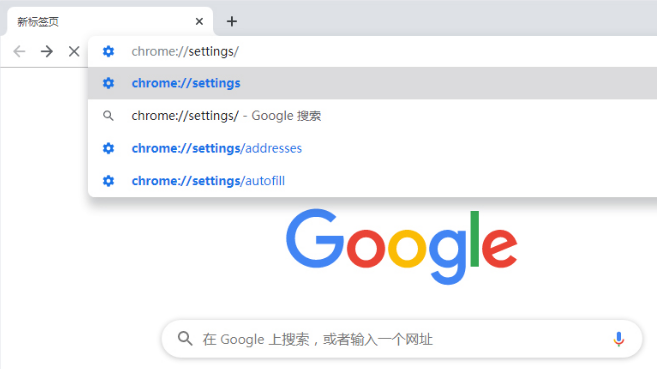
大部分浏览器产品都内置了下载功能,颇受国内用户青睐的谷歌Chrome浏览器自然也不例外。当然,如果担心下载内容一直保存在默认目录会影响设备正常使用的话,也可以进行修改!那么,该怎么操作呢?下面就让我们来了解一下。
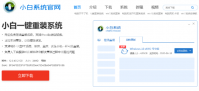
有小伙伴下载安装了windows10官网系统,但是不知道该如何重装系统怎么办?我们可以借助一些工具来安装windows10官网系统.下面就给大家演示下借助工具windows10官网重装系统教程.更多win10教程,
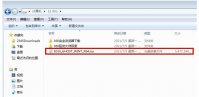
sony电脑重装系统,sony电脑一般具备系统恢复功能,不过如果遇到大问题,就需要重装系统才能解决,而且需要借助U盘重装。对于没有装过系统的小伙伴而言,完全不懂sony电脑怎样重装系

5月25日蚂蚁新村答案是什么?5月25日蚂蚁新村也推出了新的问题,答对题目就可以获得木兰币产速+3/时的奖励,那么以下哪种方法对缓解焦虑效果最佳的答案是什么呢?接下来就让我们一起

蝶生诊所是一款面向临床医师的专业指南查询阅读工具,应用收录了目前国内外各权威机构发布的指南及国内专家的解读、翻译,同时提供最新的医学资讯。如果你是学医的或者是医生护士

阳光宝贝app家长版 是一款专门为方便家长询问孩子成长情况打造的手机教育学习软件。在这里家长只要手机有网络,便可通过实时视频了解宝宝在园的表现,还可以实时与教师们沟通孩子

繁忙道路赛车下载,繁忙道路赛车是一款经典的模拟驾驶真实体验赛车竞速游戏在这里玩家可以享受多样化的驾驶模拟玩法,繁忙道路赛车中还有各种刺激的引擎声,真实的竞速快感,玩家可以使用金币去解锁更多的赛车,用自己的力量击败更多的对手。

游戏介绍 三国战记乱世枭雄是一款非常经典的街机风格的策略战斗手机游戏,在三国战记乱世枭雄手游中,玩家可以重温儿时单机闯关战斗乐趣,丰富的三国名将,个性的操作玩法,英雄

Chrome浏览器安卓版享誉全球,您的目标是高效浏览,无论要做什么,都能快速完成。谷歌浏览器无比非凡的响应速度能让您在网络世界得心应手地操作、创作和探索。